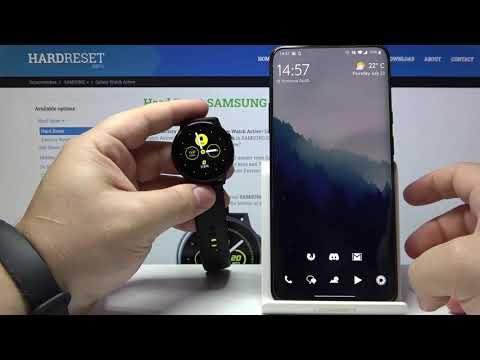
Isi
Jika Anda baru mengenal Samsung Galaxy Watch Active, Anda mungkin tidak tahu bahwa layar depan atau layar beranda, yang juga dikenal sebagai Watch Face, dapat diubah. Dengan banyak tampilan jam yang dapat Anda gunakan secara gratis, ini berarti Anda memiliki banyak cara untuk mempercantik jam tangan kapan pun Anda mau. Tutorial ini akan memandu Anda tentang apa yang harus dilakukan.
Cara mengubah Tampilan Jam di Galaxy Watch Active
Ada dua cara untuk mengubah Tampilan Jam di Galaxy Watch Active. Yang pertama adalah dengan masuk ke menu Pengaturan Aktif Galaxy Watch Anda dan yang lainnya melalui aplikasi Galaxy Wearable di perangkat seluler Anda. Kami akan menunjukkan kepada Anda bagaimana masing-masing metode ini bekerja di bawah.
Metode 1: Cara mengubah Galaxy Watch Active Watch Face melalui Pengaturan
Jika Anda ingin mengubah Tampilan Jam di Galaxy Watch Active tanpa menggunakan ponsel Anda, ikuti langkah-langkah di bawah ini.
- Nyalakan layar Galaxy Watch Active Anda dengan menekan sembarang tombol atau dengan mengetuk layar.
- Setelah layar diaktifkan, geser ke bawah dari atas.
- Ketuk ikon Pengaturan (ikon roda gigi atau roda gigi).
- Ketuk Tampilan Jam.
- Ketuk Tampilan Jam.
- Geser ke kiri untuk memilih Tampilan Jam yang Anda suka. Jika Anda ingin mengubah Tampilan Jam yang Anda suka, ketuk SESUAIKAN.
- Ketuk Tampilan Jam yang Anda suka untuk mulai menggunakannya.
Metode 2: Cara mengubah Galaxy Watch Active Watch Face melalui aplikasi Galaxy Wearable
Jika Anda ingin cara yang lebih nyaman untuk mengubah tampilan jam di Galaxy Watch Active, Anda harus memasangkan jam tangan ke ponsel dan menggunakan aplikasi Galaxy Wearable. Inilah yang harus dilakukan:
- Di perangkat seluler Anda, buka aplikasi Galaxy Wearable.
- Di bagian bawah, ketuk tab Tampilan Jam.
- Pilih Tampilan Jam yang Anda suka.
- Jika Anda ingin menyesuaikan Tampilan Jam yang Anda pilih, ketuk SESUAIKAN. Pastikan untuk mengetuk Menyimpan di bagian bawah setelahnya untuk menyimpan perubahan yang telah Anda buat.
Itu dia! Salah satu dari dua metode di atas akan membantu Anda mengubah Tampilan Jam di Galaxy Watch Face Anda.
Jika Anda adalah salah satu pengguna yang mengalami masalah dengan perangkat Anda, beri tahu kami. Kami menawarkan solusi untuk masalah terkait Android secara gratis, jadi jika Anda memiliki masalah dengan perangkat Android Anda, cukup isi kuesioner singkat di Link ini dan kami akan mencoba mempublikasikan jawaban kami di posting berikutnya. Kami tidak dapat menjamin tanggapan cepat, jadi jika masalah Anda sensitif terhadap waktu, temukan cara lain untuk menyelesaikan masalah Anda.
Jika Anda menemukan posting ini bermanfaat, tolong bantu kami dengan menyebarkan berita ke teman-teman Anda. TheDroidGuy juga hadir di jejaring sosial, jadi Anda mungkin ingin berinteraksi dengan komunitas kami di halaman Facebook kami.


